Mac-Computer sind einer der besten Computer der Welt, aber wie jedes andere Gerät verliert es mit der Zeit etwas an Leistung, und dies hängt nicht mit dem Typ des Mac-Geräts selbst zusammen, unabhängig davon, ob es sich um ein MacBook Pro, ein MacBook Air oder ein anderes handelt. oder sogar ein iMac. Hardware stürzt sowohl aus Hardware- als auch aus Softwaregründen ab. Daher hängt diese Angelegenheit nicht von der Stärke des Geräts oder seiner Schwäche ab, sondern von der Dauer seiner Verwendung.
Wenn Sie einen Mac haben - auch wenn er sehr alt ist - und Sie das Gefühl haben, dass er nicht mehr so funktioniert wie zuvor und langsamer und weniger effektiv geworden ist, haben wir diesen Artikel für Sie vorbereitet, den wir Ihnen heute erklären werden Die wichtigsten Schritte, die Sie unternehmen können, um die Geschwindigkeit des Geräts zu erhöhen - theoretisch - und um alle Leistungsprobleme zu lösen, die wir lösen können. Beginnen wir jetzt!

1- Ihr Betriebssystem ist veraltet
Ich war immer im Widerspruch zu denen, die sich auf bestimmte Versionen von Betriebssystemen beziehen und sich weigern, diese zu ändern, und mein einziger Kommentar zu diesem Thema war: Wenn die von Ihnen verwendete Version fehlerfrei ist, warum hat das Unternehmen die neue Version eingeführt? Zumal sie dafür kein Geld verlangen! Dies gilt auch für Mac-Computer, da ein Upgrade von macOS auf die neueste Version ein Muss ist und Sie dies tun müssen, da Apple die Leistung im Allgemeinen mit jedem Update verbessert.
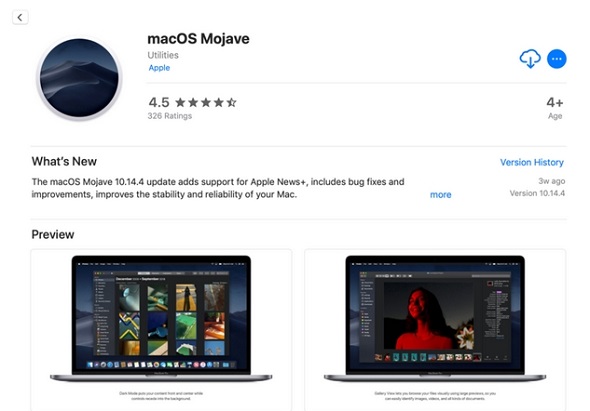
Die neueste Version ist jetzt Catalina, befindet sich jedoch noch in der Testphase.
2- Es gibt viele Anwendungen, die beim Öffnen des Geräts funktionieren
Wenn Sie Ihren Mac starten, gibt es Dutzende von Anwendungen, die ebenfalls mit dem Start des Geräts arbeiten. Hier ist es logisch, dass Ihr Mac nach dem Herunterladen dieser Anwendungen lange Zeit benötigt, um zu arbeiten, wenn Sie die Startelemente nicht verwalten Richtig, es ist, als würden Sie Ihr Gerät dazu bringen, einen sehr schweren Rucksack zu tragen, wenn Sie es bitten, schnell zu laufen!
Um dieses Problem zu lösen, müssen Sie lediglich die Systemeinstellungen aufrufen und dann zum Menü Benutzer und Gruppen und dann zu Ihrem Benutzer, der normalerweise der Hauptbenutzer ist, über dieses Fenster auf Anmeldeelemente klicken und dann entfernen Anwendungen Sie benötigen es nicht, wenn Sie den Computer starten.

3- Im Hintergrund werden viele Anwendungen ausgeführt
Dies ist etwas, mit dem Sie sich auf jedem Gerät befassen sollten, nicht nur auf dem Mac, und es ist die Anzahl der Anwendungen, die im Hintergrund ausgeführt werden. Dies bedeutet, dass diese Anwendungen einen Teil der Ressourcen des Geräts aus dem Prozessor und dem zufälligen Speicher entfernen, selbst wenn Sie dies tun benutzen sie nicht.
Um dieses Problem perfekt zu lösen, rufen Sie den Aktivitätsmonitor oder den Task-Manager auf, der Ihnen alle ausgeführten Anwendungen und den Ressourcenverbrauch anzeigt. Beenden Sie in dieser Liste die Anwendungen, die Sie tatsächlich nicht benötigen, und Klicken Sie dann auf das Speicherfenster, in dem angezeigt wird, wie viel RAM die Anwendung verbraucht. Je mehr RAM die Anwendung verbraucht, desto mehr Energie verbraucht sie und Je mehr die Belastung Ihres Mac steigt.
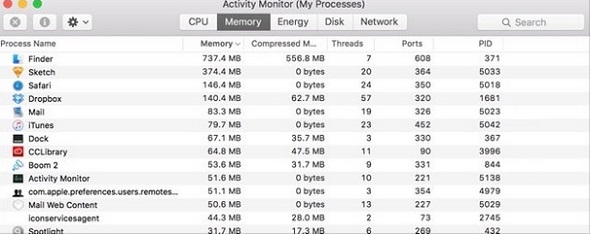
4- Ihre interne Ausrüstung muss aktualisiert werden
Die interne Hardware der Hardware - oder die Hardware - wirkt sich stark auf die Leistung des Geräts aus, sei es positiv oder negativ. Wenn Sie mit dem Problem der Verlangsamung Ihres Mac konfrontiert sind, ist es offensichtlich, dass Ihre Hardware nicht hervorragend ist.
Die beiden Teile, die Sie auf einfache Weise ändern können, sind die Festplatte und der Arbeitsspeicher. Sie müssen lediglich eine SSD-Speicherplatte kaufen, die im Vergleich zum Festplatten-Gegenstück eine sehr hohe Datenverarbeitungsgeschwindigkeit bietet und auch keine Geräusche verursacht In diesem Fall benötigen Sie Um eine Festplatte mit mindestens 240 GB zu erhalten, was Sie nicht viel kostet, wie beim zufälligen Speicher, versuchen Sie, den Speicher Ihres Mac auf mindestens 12 GB oder 8 GB zu erreichen, in diesem Fall die Leistung Wenn Sie wissen, dass die beiden neuen Teile Sie zwischen 60 und 100 US-Dollar kosten, ist dies ein kleiner Betrag, um die Leistung Ihres Mac zu steigern.
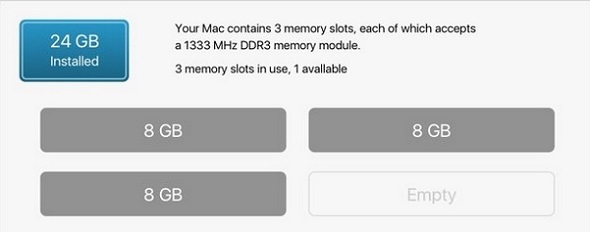
5- Desktop passiv überfüllt
Wenn Sie vorher noch nicht darüber nachgedacht haben, sollten Sie wissen, dass jedes der Symbole auf dem Desktop als Fenster betrachtet wird, das Ihr Mac verarbeiten muss, und natürlich, wenn Ihre Festplatte zufällig und voller Dateien und Ordner ist - wie im Bild - Es wird langsamer. Bemerkenswert in der Leistung Ihres Mac.
Alles, was Sie tun müssen, ist, alles zu organisieren und einzurichten, da Sie Dateien und Ordner, die Sie nicht oft verwenden, in dedizierten Ordnern ablegen müssen, um Ihr Gerät nicht zu belasten, auch wenn es Anwendungen gibt, die Sie nicht verwenden Zögern Sie nicht und löschen Sie sie, dies an sich wird Ihnen zugute kommen. In jeder Hinsicht weiß ich, dass das Organisieren eines Desktops überhaupt keinen Spaß macht, aber es wird sich beim Übertakten der Maschine auszahlen.
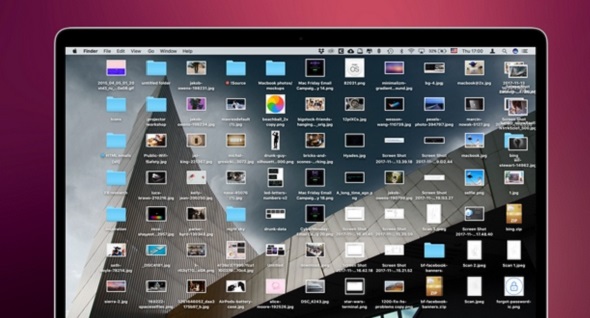
6- Ihr Browser ist nicht von seiner besten Seite
Die meisten Mac-Benutzer sind mehr als 80% der Zeit im Internet, in der sie das Gerät verwenden. Dies kann aufgrund der großen Anzahl offener Anwendungen und Erweiterungen, die im Browser installiert sind, zu einer schlechten Browserleistung führen. Dies führt definitiv zu einer schlechten Leistung Leistung des gesamten Geräts.
Erweiterungen für Browsererweiterungen sind natürlich sehr positiv und können die Funktionen Ihres Browsers im Allgemeinen verbessern. Einige davon sind jedoch schädlich und nutzlos. Hier erwähne ich insbesondere die Erweiterungen, die automatisch installiert werden, wenn Sie eine Anwendung von herunterladen und installieren das Internet, aber auf jeden Fall müssen Sie alle Add-Ons entfernen, die Sie nicht tatsächlich verwenden. So entfernen Sie Erweiterungen in Google Chrome:
1- Öffnen Sie den Chrome-Browser
2- Klicken Sie auf die drei Punkte oben rechts auf dem Bildschirm
3- Klicken Sie auf Weitere Tools und dann auf Erweiterungen
Deaktivieren Sie in dem Fenster, das vor Ihnen angezeigt wird, die Add-Ons, die Sie nicht verwenden. Es wird empfohlen, sie vollständig zu deinstallieren. Führen Sie jedoch die folgenden Schritte aus, um dieselbe Aufgabe in Safari auszuführen.
1- Starten Sie Safari
2- Klicken Sie auf Safari und dann auf Einstellungen oder Einstellungen. Dies befindet sich natürlich im oberen Menü
3- Klicken Sie auf die Registerkarte Erweiterungen
Löschen Sie nun die unnötigen Add-Ons. Hierbei handelt es sich um Add-Ons. Für die gleichzeitig geöffneten Registerkarten gilt die Regel, dass maximal maximal gleichzeitig geöffnete Registerkarten vorhanden sein müssen neun Registerkarten, und zum Beispiel verwende ich jetzt nur eine Registerkarte, und er ist derjenige, für den ich diesen Artikel schreibe: D.
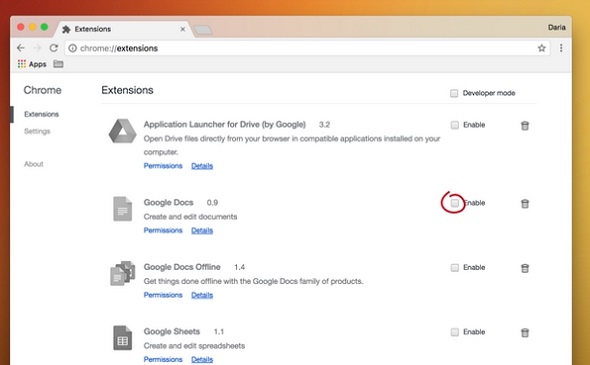
Was halten Sie von diesen Methoden? Benutzt du überhaupt Macs? Und wenn ja, möchten Sie von uns spezifische Artikel auf Macs? Mach jetzt mit!
Quelle:

Bravo, bei Gott, geben Sie Ihre Hand auf all diese Erklärungen. Sie mögen einfach, aber effektiv und ergreifend erscheinen.
Können Sie uns einen Website-Link zum Kauf einer Festplatte MacBook Pro XNUMX zur Verfügung stellen?
Danke für den Artikel
Ich wünschte, Sie würden dem Mac weitere Themen hinzufügen, da nicht viel darüber bekannt ist
Danke dir! Wenn Sie Mac-Bereinigungsprogramme installiert hätten, wäre es besser gewesen! Ich wünsche diesbezüglich einen Artikel!
Was mein Gerät betrifft, ist das Windows-System auf dem Mac das, was den Speicher für mich wirklich belastet, und im Grunde ist das Gerät mit hoher Hardware ausgestattet. Ich spüre die Verlangsamung des Geräts nicht und nehme es heute für seinen Zweck, danke Gott, ich spüre keine Verlangsamung des Geräts, aber wenn ich das Windows-System starte, arbeiten die Lüfter direkt
Kann ich McBook Air RAM hinzufügen?
In der Tat ist der iMac bei der Arbeit sehr langsam geworden, friert viel ein und Programme kollabieren von selbst. Obwohl ich auf der neuesten Version des Betriebssystems bin, ist der Desktop selbst mit der Funktion zum Stapeln von Dateien sehr gut ausgestattet zu ihrem Typ .. Ich werde den Rat versuchen, den Desktop zu leeren und ich werde sehen .. Danke
السلام عليكم ورحمة الله وبركاته
Wie schreibe ich an Sync Editors?